简单学会mov格式的视频转换mp4
- 来源: 金舟软件
- 作者:
- 时间:2023-11-29 11:07:11

金舟视频格式转换器
-
官方正版
-
纯净安全
-
软件评分:
mov格式的视频转换mp4应该如何操作呢?mov是由苹果公司开发的一种视频格式,很多苹果用户应该非常熟悉,但是由于兼容性的问题,在很多播放器上都无法播放,大多数小伙伴都会选择转换为mp4的格式,那么小编下面就带来几种非常简单的转换方式,保证你零基础一看就会,赶紧跟着操作起来!
"方法一:金舟视频格式转换器v3.9.4
"方法二:Movavi Video Converter 2020
"方法三:Premiere Pro 2023
"方法四:金舟格式工厂v2.5.0
"方法五:Zamzar
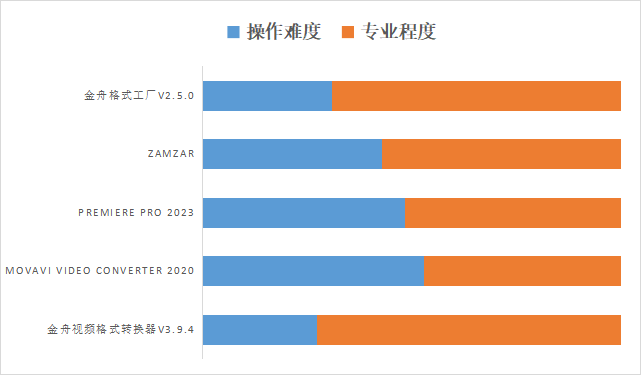
mov格式的视频转换mp4推荐软件一:金舟视频格式转换器v3.9.4
金舟视频格式转换器是一款多功能的视频格式转换器,支持视频格式转换、视频合并、视频转成GIF和视频转音频,非常实用!摆脱工作生活中您对视频格式转换的烦恼!支持的常见视频格式如:webm、mov、flv、gif、mp4等格式。软件界面简洁,操作简单,仅需要简单几步即可完成转换,是一款可以大大提高工作效率的办公小能手!
【操作步骤】
1、下载金舟视频格式转换器,安装运行,进入页面后,点击【格式转化】功能;
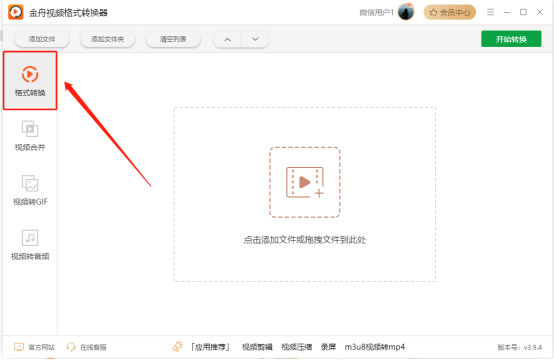
2、点击下图标记的图标,进行素材的添加;
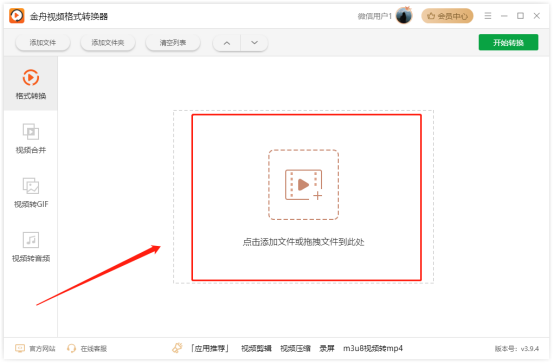
3、点击【选择格式】,选择我们需要的MP4文件格式;
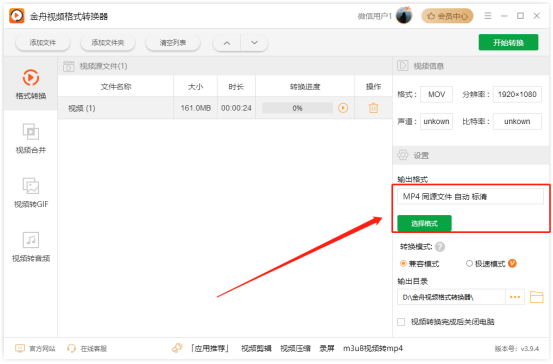
4、点击开始转换,等待一下就可以转换成功了。
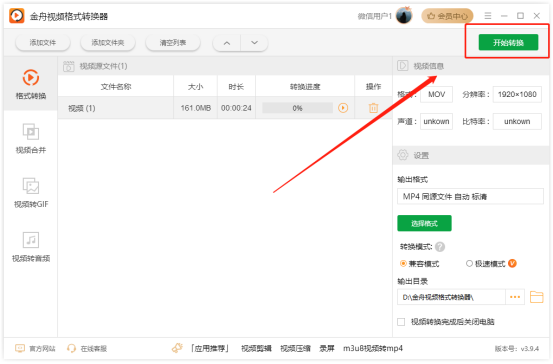
5、转换成功,可以立即查看视频文件。
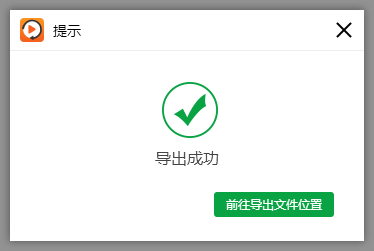
mov格式的视频转换mp4推荐软件二:Movavi Video Converter 2020
Movavi Video Converter 2020是一款终极的影片转档软件。支持超过180种不同的媒体格式之间进行转换。
【操作步骤】
安装软件,打开Movavi Video Converter”软件,拖入转换视频需要进行格式转换的视频,设置转换后文件保存路径,便于管理和查找转换后生成的视频文件,转换操作,选中需要转换的格式后,点击“转换”进行转换,转换完成,将转换完成的MP4视频双击打开播放,查看转换后效果。

mov格式的视频转换mp4推荐软件三:Premiere Pro 2023
Premiere Pro是专业的视频剪辑软件,我们通常简称PR,是视频编辑爱好者和专业人士必不可少的视频编辑工具。提供了采集、剪辑、调色、美化音频、字幕添加、输出、DVD刻录的一整套流程。
【操作步骤】
首先,建立项目,将mov视频导入PR后,在【导出设置】中,将【格式】修改为【H.264】,进行导出,就可以实现mov格式视频转换mp4的操作了。
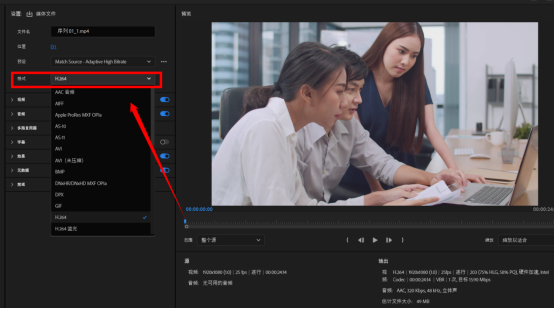
mov格式的视频转换mp4推荐软件四:金舟格式工厂v2.5.0
金舟格式工厂是一款集齐多种格式转换功能的格式转换工具,分别支持视频、音频、文档、图片等多种格式转换,而且还提供了批量处理功能,帮助我们多文件批量转换,超强的处理功能能节省不少时间,想要高效办公,非他莫属!
1、下载软件,安装运行,进入页面后,点击【视频格式转化】功能;
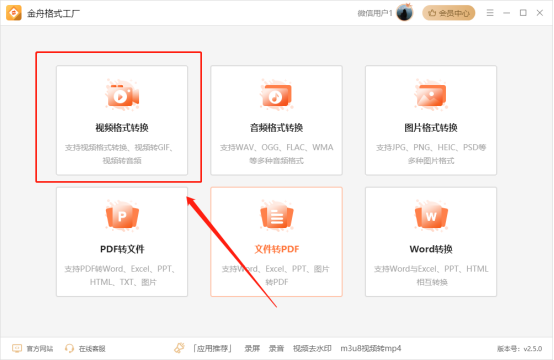
2、点击下图中标记的位置图标,将我们需要转换的视频资源文件添加进去;
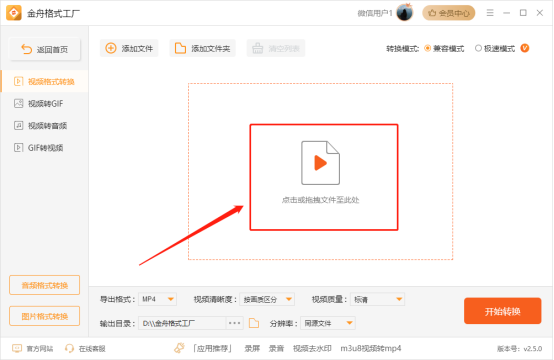
3、点击【导出格式】,选择我们通用的MP4文件格式,还可以设置清晰度,声道等功能;
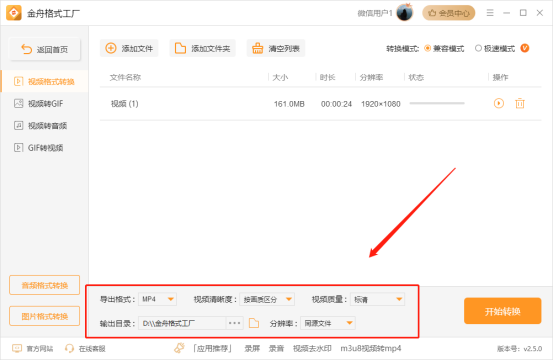
4、点击开始转换,很快软件页面就会提示转换完成了,可以点击绿色按钮,直接跳转查看页面。
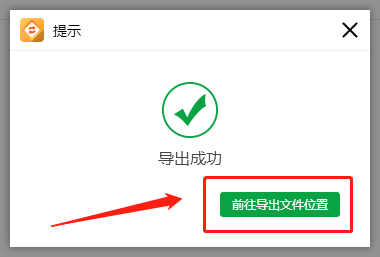
mov格式的视频转换mp4推荐软件五:Zamzar
Zamzar是一个免费的在线转换器,可以转换任何音频和视频文件,可以将任何文件转换为选择的输出格式,界面简单、易操作,不用下载软件就可以直接在网页上直接转换格式,支持多种文件格式,包含影视、办公软件格式,并且转换比较高效。
【操作步骤】
打开浏览器,搜索进入【Zamzar】网站。这也是一个国外的视频转换网站。进入网站之后,按顺序点击【Choose Files】将mov视频文件上传进去,接着点击【Convert to】选择转换格式,最后点击【Convert now】进行转换就可以了。
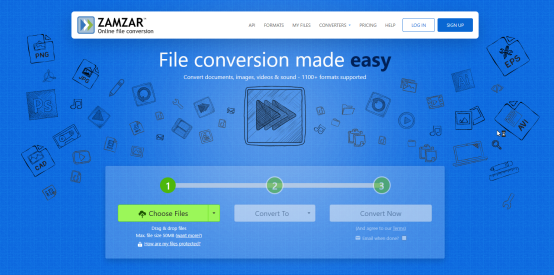
码字不易,感谢各位的耐心观看,今天我们的简单步骤教程就到这里结束了,希望对你有所帮助~更多视频格式转换教程敬请关注金舟软件官网。
推荐阅读:











































































































